
在宅勤務やリモートワーク、オンライン授業の急速な広がりで、Webカメラ(ウェブカメラ)の品薄が続いていて入手ができない!という方も多いと思います。
私自身、急きょ必要となり、品薄のなか大変困って探していました。検索していたところ、Amazonなどで販売している激安(4,000円未満)の「アクションカメラ」の商品説明覧にWebカメラとして使えるような文言を発見しました。
その激安のアクションカメラを購入し試してみたところ、Webカメラとして動作しました!今回の記事は、Webカメラを探している方に向けての参考記事となります。
激安のアクションカメラ、APEMAN「A66S」!

今回WEBカメラの代用品として選んだのは、APEMAN A66S!。スペックは、「フルHD・1080p・170度広角」なので、WEBカメラの代用としては、十分なスペックです。
簡単にスペック紹介!
アクションカメラとしての基本機能も、激安機とは思えないほど充実しています。A66Sは、Amazonで通常3,980円で販売されているようです。今回は、タイムセールで2,980円で購入することができました。
・画素数:1400万画素
・モニター:2.0インチ
・録画時間:120分(1080p、30fps)
・寸法:60x 42x 25mm
・機体重量:58g(バッテリー含む)
・端子:USB2.0 /HDMI
大きさは、とにかくコンパクト!
大きさは、とにかくコンパクトです。WEBカメラの代用としての使用を想定しても、置き場所ににまったくこまらないサイズです。
.jpg)
いよいよ、PCに接続!WEBカメラ(ウェブカメラ)として動くのか?!
PCに接続してWebカメラとして使用できるかどうかを確認します!
PCとの接続手順!
PCとの接続の手順は以下のようになります。
(1)付属のUSBケーブルで、本体とカメラをつなぎます。

(2)A66Sの電源をONにすると、接続先を選択する画面が表示されるます。A66Sの上下ボタンで「PCカメラ」を選択し、A66Sの「OK」ボタンを押します。

(3)ドライバーの自動インストールが始まります。数十秒でインストールは終わります。念のため、PCのデバイスマネージャーでカメラが認識されていることを確認します。

以上でPCとA66Sの接続は完了です。
動作確認!
動作確認を「Skype」で試してみます。「Skype」は、「APEMAN A66S」をカメラとして認識してくれました。
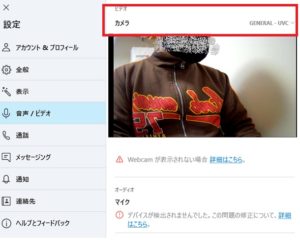
映りも十分で、「APEMAN A66S」をWebカメラとして使用できることが確認できました!
付属のマウントアクセサリーで、カメラをマウントしてみる!
付属のマウントアクセサリーを組み合わせることによって、さまざまな形でカメラをマウントすることができます。下記写真のようにスタンドにしてA660Sをセットしてみました。これで、カメラアングルはバッチリです?!。

別途、ヘッドセットは必要です!
アクションカメラ「APEMAN A66S」が、Webカメラとして動作することは確認できましたが、内臓マイク付きのWebカメラとしては認識しないようです。
在宅勤務・リモートワーク・オンライン授業に参加するためには、別途、ヘッドセットかマイク・ヘッドホンが必要になります。
PC用のWebカメラは、マイク内蔵のものが多いです。別途、ヘッドセットやマイクが必要となるのは、最大のデメリットといえるでしょう。しかし、アクションカメラでハンズフリーの迫力のある映像を撮影できる!という楽しみが増えたと思えば、デメリットにはならないかも?!。
まとめ
■Webカメラ(ウェブカメラ)として使えるアクションカメラもあります!
■激安のアクションカメラ「APEMAN A66S」は、Webカメラとして使用できました!
■別途、ヘッドセットかマイク・ヘッドホンが必要になります!
(動画撮影やカメラ撮影の実力をチェックしてみました)
↓
【激安のアクションカメラ「APEMAN A66S」】その実力に驚愕!動画も写真もいける!



コメント